-
loopy
- Сообщения: 8
- Зарегистрирован: 21:56, 08.12.2015
Связь с сервером нарушена (10053 — 132). Ожидание восстановления связи…
Каждые две минуты отключаются пользователи с ошибкой. Бывает весь день работает все хорошо, но в какой то момент насчется и так на два часа всех выбивает.
Связь с сервером нарушена (10053 — 132). Ожидание восстановления связи…
Скорость подключения к интернету 90Мб, пингуется все прекрасно, сервер стоит на линуксе под wine. В логах ничего нет
-
Maxim Mirgorodsky
- Администратор
- Сообщения: 6844
- Зарегистрирован: 09:56, 27.06.2005
- Благодарил (а): 2 раза
- Поблагодарили: 9 раз
Re: Связь с сервером нарушена (10053 — 132). Ожидание восстановления связи…
Сообщение
Maxim Mirgorodsky » 16:16, 17.12.2015
Для проверки можно попробовать минимизировать сетевую нагрузку. В опциях сервера в разделе «Нагрузка» в период проблем попробуйте установить самый экономичный профиль (максимальное количество пользователей и минимальная пропускная способность сетевого канала).
Одновременно подключенных пользователей сколько? В период проблем отключает всех или лишь определенных? После разрыва связи срабатывает ли автоматическое восстановление?
Пробовали ли перезапуск программы-сервера и самого сервера в момент проблем?
-
loopy
- Сообщения: 8
- Зарегистрирован: 21:56, 08.12.2015
Re: Связь с сервером нарушена (10053 — 132). Ожидание восстановления связи…
Сообщение
loopy » 00:14, 18.12.2015
Maxim Mirgorodsky писал(а):Для проверки можно попробовать минимизировать сетевую нагрузку. В опциях сервера в разделе «Нагрузка» в период проблем попробуйте установить самый экономичный профиль (максимальное количество пользователей и минимальная пропускная способность сетевого канала).
Одновременно подключенных пользователей сколько? В период проблем отключает всех или лишь определенных? После разрыва связи срабатывает ли автоматическое восстановление?
Пробовали ли перезапуск программы-сервера и самого сервера в момент проблем?
Пробовал менять опцию «Нагрузка», результат тот же. Обрыв происходит не зависимо от количества пользователей, что при 2, так же при 20 пользователей. Отключаются все, по очереди. После разрыва через 2 секунды связь восстанавливается. Может пол дня бесперебойно работать, потом начинается каждые 2 минуту, в канале события:
1:05:36 Связь с сервером нарушена (10053 — 132). Ожидание восстановления связи…
1:05:38 Связь восстановлена
Пробовал перезапускать и программу-сервер и сам сервер. Не помогает( Люди уже бунтуют(
-
Maxim Mirgorodsky
- Администратор
- Сообщения: 6844
- Зарегистрирован: 09:56, 27.06.2005
- Благодарил (а): 2 раза
- Поблагодарили: 9 раз
Re: Связь с сервером нарушена (10053 — 132). Ожидание восстановления связи…
Сообщение
Maxim Mirgorodsky » 08:30, 18.12.2015
Попробуйте запустить на этом же ПК где сервер и клиент (с адресом localhost). Его тоже будет отключать? Если да, то поможет ли избежать отключения локального клиента физическое отключение сервера от сети (интернета)?
Есть ли у Вас подозрения, что кто-то специально может атаковать сервер?
В момент проблем по мониторингу использования ресурсов компьютера фиксируется ли максимальная нагрузка на процессор? Есть ли свободная оперативная память (опять же именно в период проблем)?
И еще очень важный вопрос: используются ли плагины?
-
loopy
- Сообщения: 8
- Зарегистрирован: 21:56, 08.12.2015
Re: Связь с сервером нарушена (10053 — 132). Ожидание восстановления связи…
Сообщение
loopy » 01:13, 19.12.2015
Попробуйте запустить на этом же ПК где сервер и клиент (с адресом localhost). Его тоже будет отключать? Если да, то поможет ли избежать отключения локального клиента физическое отключение сервера от сети (интернета)?
Пока что не было возможности проверить, думаю завтра получится.
Есть ли у Вас подозрения, что кто-то специально может атаковать сервер?
Нет
В момент проблем по мониторингу использования ресурсов компьютера фиксируется ли максимальная нагрузка на процессор? Есть ли свободная оперативная память (опять же именно в период проблем)?
Изменений не наблюдал, нагрузки как таковой нет
И еще очень важный вопрос: используются ли плагины?
Используются на сервере.
P.S. Отключение в большей степени замечается ночью. Провайдеру звонил, сказали, что у них все хорошо, проблема на моей стороне.
Некоторые пользователи Windows сталкиваются с кодом ошибки 10053 при попытке подключить свой компьютер с помощью почты SMTP или при попытке выполнить команду Winsock. Эта проблема обычно связана с ограничениями маршрутизатора, чрезмерно защищающими брандмауэрами или прокси-серверами и VPN.
Ошибка асинхронного сокета 10053
После изучения этой конкретной проблемы выяснилось, что существует несколько различных причин, которые могут вызывать этот код ошибки. Вот краткий список потенциальных виновников:
- Прерывание соединения из-за вашей машины. Как оказалось, эта проблема может возникнуть из-за того, что в очереди сокета нет места, поэтому сокет не может получить дальнейшее соединение. Этот тип проблемы часто связан с активным прокси-сервером или сетью VPN, которые в конечном итоге занимают всю драгоценную очередь сокетов. В этом случае отключение или удаление прокси-сервера или VPN-клиента должно позволить вам решить проблему.
- Недавно прерванное соединение — при определенных обстоятельствах эта проблема также может возникнуть, если система локальной сети прерывает соединение после сбоя передачи данных. В этом случае получатель никогда не подтверждает данные, отправленные через сокет данных. Обычно это вызвано чрезмерной защитой антивируса или брандмауэра.
- Сценарий TCP / IP — проблемное соединение также может быть причиной этого кода ошибки, если оно истекает после того, как локальная система не получает подтверждения для отправленных данных. Если этот сценарий применим, сброс данных TCP / IP должен решить проблему и устранить код ошибки. Если это не сработает, вам следует перезагрузить или перезагрузить маршрутизатор или модем.
Метод 1. Отключение или удаление избыточных антивирусных программ (если применимо)
Если вы используете сторонний пакет, вы сталкиваетесь с кодом ошибки 10053 при попытке выполнить определенное действие, связанное с вашим почтовым клиентом (например, загрузка или отправка электронной почты через VPOP3), скорее всего, эта проблема вызвана вашим программа-антивирус.
По словам некоторых затронутых пользователей, эта проблема часто вызвана определенными версиями McAfee VirusScan и Norton Antivirus — это всего лишь две сторонние антивирусные программы, которые мы обнаружили, но может быть и другое программное обеспечение, вызывающее такую же проблему.
Если этот сценарий выглядит так, как будто он может быть применим, вы должны начать с отключения защиты в реальном времени и посмотреть, перестает ли возникать код ошибки — в большинстве пакетов AV вы можете отключить защиту в режиме реального времени, щелкнув правой кнопкой мыши панель в трее. значок и ищет параметр, который отключит экраны в реальном времени.
Щелкните правой кнопкой мыши значок Avast на панели задач, чтобы временно отключить Avast
Если отключение защиты в реальном времени не привело к устранению проблемы, следуйте приведенным ниже инструкциям, чтобы удалить проблемный пакет со своего компьютера и удалить все остаточные файлы, чтобы устранить проблему:
- Откройте диалоговое окно «Выполнить», нажав клавиши Windows + R. Затем введите «appwiz.cpl» в текстовое поле и нажмите Enter, чтобы открыть меню «Программы и файлы».
Введите appwiz.cpl и нажмите Enter, чтобы открыть страницу установленных программ.
- Зайдя в меню «Программы и компоненты», прокрутите список установленных программ и найдите проблемный антивирус или брандмауэр, вызывающий конфликт.
- Когда вы его увидите, щелкните его правой кнопкой мыши и выберите «Удалить» из появившегося контекстного меню, чтобы начать процесс удаления.
Удаление антивируса
- После завершения операции перезагрузите компьютер и дождитесь завершения следующего запуска.
- После того, как компьютер загрузится, следуйте инструкциям, относящимся к вашему антивирусу, чтобы удалить все остаточные файлы, оставшиеся после установки стороннего антивируса.
- Как только вам удастся полностью удалить сторонний пакет безопасности из вашего AV, перейдите к следующему потенциальному исправлению ниже.
Если та же проблема все еще возникает после удаления вашего стороннего пакета или этот метод не применим, перейдите к следующему потенциальному исправлению ниже.
Метод 2: Выполнение полного сброса TCP / IP
Если код ошибки 10053 возникает сразу после разрыва соединения TCP / IP в Windows, скорее всего, это проблема с тайм-аутом передачи данных или ошибкой протокола. Как выясняется, это, скорее всего, вызвано сбоями в работе сетевого адаптера или классическим случаем неправильного диапазона DNS.
По словам некоторых затронутых пользователей, эту проблему иногда можно решить, выполнив полный сброс TCP / IP на каждом компьютере, входящем в состав локальной мастерской.
Если вы не знаете, как это сделать, следуйте приведенным ниже инструкциям, чтобы выполнить полный сброс TCP / IP из командной строки с повышенными привилегиями:
- Откройте диалоговое окно «Выполнить», нажав клавиши Windows + R. Затем введите cmd внутри текстового поля и нажмите Ctrl + Shift + Enter, чтобы открыть командную строку с повышенными правами. По запросу UAC (Контроль учетных записей пользователей) нажмите Да, чтобы предоставить доступ администратора.
Запуск командной строки
- Как только вы войдете в командную строку с повышенными привилегиями, введите следующие команды по порядку и нажмите Enter после каждой, чтобы выполнить полный сброс TCP / IP: ipconfig / flushdns nbtstat -R nbtstat -RR netsh int reset all netsh int ip reset netsh winsock сброс настроек
- После успешной обработки каждой команды закройте командную строку с повышенными привилегиями и перезагрузите компьютер.
- После завершения следующего запуска повторите действие, которое ранее вызывало код ошибки 10053, и посмотрите, устранена ли проблема.
Метод 3: перезагрузка или сброс маршрутизатора / модема
Если приведенные выше команды Winsock не устранили проблему в вашем случае, вам следует продолжить, исключив текущую сеть из списка потенциальных виновников.
По мнению некоторых затронутых пользователей, эта проблема также может возникать в тех случаях, когда ваш интернет-провайдер назначает динамический IP-адрес, который конфликтует с определенными параметрами SMTP.
В случае, если этот сценарий применим, есть два способа решить проблему и избежать получения кода ошибки 10053:
- Перезагрузка сетевого устройства — эта операция завершит обновление TCP- и IP-соединения и заставит ваш маршрутизатор / модем назначить новую информацию, связанную с вашим подключением.
- Сброс сетевого устройства — это очистит все пользовательские настройки, которые в настоящее время применяются вашим маршрутизатором или модемом, и вернет ваше сетевое устройство к заводским настройкам.
Если вы планируете или применяете этот метод, мы советуем начать с простого перезапуска и переходить ко второй процедуре только в том случае, если первое вспомогательное руководство (A) не решает проблему:
A. Перезагрузка роутера / модема
Если вы хотите решить проблему без сброса каких-либо конфиденциальных данных, которые в настоящее время хранятся на вашем маршрутизаторе или модеме, это способ сделать это.
Чтобы выполнить перезагрузку (перезагрузку) маршрутизатора, обратите внимание на заднюю часть сетевого устройства и нажмите кнопку включения / выключения, чтобы выключить устройство. После этого также отсоедините кабель питания от розетки, к которой он в данный момент подключен, и подождите целую минуту, чтобы убедиться, что силовые конденсаторы полностью разряжены.
Перезагрузка роутера
После того, как вам удастся перезапустить маршрутизатор, обязательно отключите кабель питания и подождите целую минуту, чтобы убедиться, что силовые конденсаторы полностью разряжены, прежде чем возобновлять питание.
По истечении этого периода повторно подключите кабель питания и дождитесь восстановления доступа к Интернету, прежде чем повторять действие, которое ранее вызывало код ошибки.
Если та же проблема все еще возникает, перейдите к следующему потенциальному исправлению ниже.
Б. Сброс маршрутизатора / модема
Если в вашем случае первый метод не сработал, скорее всего, вы имеете дело с более серьезным несоответствием, которое коренится в меню настроек вашего маршрутизатора или модема.
В этом случае вам следует сбросить маршрутизатор или модем до заводского состояния, восстановить доступ в Интернет и посмотреть, закончится ли эта операция исправлением ошибки 10053.
Важно: прежде чем принудительно выполнить эту операцию, имейте в виду, что в конечном итоге будут удалены все настройки, которые вы ранее установили для своего маршрутизатора. Это будет включать любые сохраненные учетные данные PPPoE, внесенные в белый список или заблокированные сообщения и перенаправленные данные TCP / IP.
Чтобы инициировать сброс маршрутизатора или модема, найдите кнопку сброса (обычно она находится на задней панели маршрутизатора). Когда вам удастся найти его, нажмите кнопку сброса и удерживайте ее нажатой в течение 10 секунд или пока не заметите, что все светодиоды устройства мигают одновременно.
Сброс маршрутизатора
Примечание. Для большинства моделей маршрутизаторов вам понадобится острый предмет, чтобы можно было нажать и удерживать кнопку сброса.
После завершения процедуры сброса дождитесь восстановления доступа к Интернету, затем посмотрите, исправлен ли теперь код ошибки 10053. Имейте в виду, что если ваш интернет-провайдер использует PPPoE, вам нужно будет повторно вставить правильные учетные данные, прежде чем доступ в Интернет будет восстановлен.
Если этот сценарий неприменим или вы уже пробовали это безуспешно, перейдите к следующему потенциальному исправлению ниже.
Метод 4: отключите прокси или VPN-соединение (если применимо)
Если ни один из вышеперечисленных методов не устранил проблему в вашем случае, и вы используете VPN-клиент или прокси-сервер, чтобы скрыть происхождение вашего подключения, это, скорее всего, является источником ошибки 10053.
Нам удалось найти множество пользовательских отчетов, в которых утверждалось, что эта конкретная ошибка была вызвана либо клиентом VPN, либо прокси-сервером, который был принудительно применен на системном уровне.
В зависимости от используемого вами решения по обеспечению анонимности вы сможете решить проблему, отключив прокси-сервер или полностью удалив VPN на системном уровне.
Мы рассмотрели оба возможных сценария, поэтому не стесняйтесь следовать одному из нижеприведенных руководств, чтобы отключить прокси-сервер системного уровня или удалить VPN-клиент:
A. Удаление VPN на уровне системы
- Нажмите клавишу Windows + R, чтобы открыть диалоговое окно «Выполнить». Как только вы окажетесь внутри, введите appwiz.cpl в текстовое поле и нажмите Enter, чтобы открыть меню «Программы и компоненты». Когда вам будет предложено UAC (Контроль учетных записей пользователей), нажмите Да, чтобы предоставить доступ администратора.
Введите appwiz.cpl и нажмите Enter, чтобы открыть страницу установленных программ.
- Как только вы окажетесь на экране «Программы и компоненты», найдите VPN-клиент в списке установленных приложений. Когда вы найдете его, щелкните его правой кнопкой мыши и выберите «Удалить» из появившегося контекстного меню.
Удаление инструмента VPN
- Находясь внутри экрана установки, следуйте инструкциям на экране, чтобы завершить процесс установки, затем перезагрузите компьютер после завершения операции и посмотрите, будет ли проблема устранена после завершения следующего запуска.
Б. Отключение прокси-сервера
- Откройте диалоговое окно «Выполнить», нажав клавиши Windows + R. Внутри текстового поля введите inetcpl.cpl и нажмите Enter, чтобы открыть вкладку «Свойства Интернета». Когда вам будет предложено UAC (Контроль учетных записей пользователей), нажмите Да, чтобы предоставить доступ администратора.
Диалог запуска: inetcpl.cpl
- Как только вы окажетесь на экране свойств Интернета, перейдите на вкладку «Подключение» в горизонтальном меню в верхней части экрана, затем нажмите «Настройки локальной сети» (прямо под настройками локальной сети).
Откройте настройки LAN в Internet Options
- Как только вы войдете в настройки локальной сети (LAN), войдите в категорию прокси-серверов и снимите флажок, связанный с Use a proxy server for your LAN.
Отключение прокси-сервера
- После успешного отключения прокси-сервера перезагрузите компьютер и посмотрите, будет ли проблема устранена после завершения следующего запуска.
Страница 3 из 18
-
derby
хондавод- Регистрация:
- 25 июн 2007
- Сообщения:
- 1.284
- Симпатии:
- 133
- Провайдер:
- Дом.ru
qwer,
мы искали и не нашли. может тебе повёзт? -
qwer
Участник- Регистрация:
- 3 ноя 2007
- Сообщения:
- 115
- Симпатии:
- 16
- Провайдер:
- Спарк
Ну если люди venta fax крякнули надеюсь и эту смогут
-
Spectrum
Активный участник- Регистрация:
- 6 апр 2007
- Сообщения:
- 282
- Симпатии:
- 64
- Провайдер:
- Мультинекс
-
derby
хондавод- Регистрация:
- 25 июн 2007
- Сообщения:
- 1.284
- Симпатии:
- 133
- Провайдер:
- Дом.ru
PyroDeX,
скачал, посмотрю
спасибо -
Spectrum
Активный участник- Регистрация:
- 6 апр 2007
- Сообщения:
- 282
- Симпатии:
- 64
- Провайдер:
- Мультинекс
В сетке рекома используется ломаная 3.20 версия, в инете в паблике такой не нашел
-
derby
хондавод- Регистрация:
- 25 июн 2007
- Сообщения:
- 1.284
- Симпатии:
- 133
- Провайдер:
- Дом.ru
PyroDeX,
да нам вроде и с этой неплохо живётся -
Reyter
Активный участник- Регистрация:
- 26 окт 2007
- Сообщения:
- 189
- Симпатии:
- 101
- Провайдер:
- Мультинекс
4-й версии в природе не существует. И появится видимо не ранее лета следующего года.
-
Spectrum
Активный участник- Регистрация:
- 6 апр 2007
- Сообщения:
- 282
- Симпатии:
- 64
- Провайдер:
- Мультинекс
Reyter,
сорри, перепутал с 3.20 -
derby
хондавод- Регистрация:
- 25 июн 2007
- Сообщения:
- 1.284
- Симпатии:
- 133
- Провайдер:
- Дом.ru
PyroDeX,
так 3.10 у нас стоит…. я думал там 3.20…. -
Hardy
huh?- Регистрация:
- 7 сен 2007
- Сообщения:
- 570
- Симпатии:
- 40
- Провайдер:
- Энлинк
А сейчас чат работает? У меня что то нет… Или опять роуты на меня забыты?
-
fashuga
Разведчик- Регистрация:
- 6 окт 2007
- Сообщения:
- 447
- Симпатии:
- 76
ёпт…
чо уже 2 день творится с камфортом ???
работает 2 мин-вылетает, через 20 мин-снова работает, через 2 мин-вылетает….. и так уже второй день -
Sky
Child of Darkness- Регистрация:
- 24 фев 2007
- Сообщения:
- 719
- Симпатии:
- 18
Ну может устал чат работать)))
-
01023
Tailor,UnderWhat,Andron- Регистрация:
- 3 окт 2007
- Сообщения:
- 459
- Симпатии:
- 42
такая же хрень,тоже 2й день не пашет
-
derby
хондавод- Регистрация:
- 25 июн 2007
- Сообщения:
- 1.284
- Симпатии:
- 133
- Провайдер:
- Дом.ru
Всё работает круглосуточно (и сервера КС и чат). Гаранту колбасит, из-за этого происходят дисконнекты.
-
MaDGans
0x0000008E- Регистрация:
- 6 авг 2007
- Сообщения:
- 99
- Симпатии:
- 5
Я даж сёдня с работы бубуен принёс…
такой большой, хороший… от него серверы радика и м.видео работают… а 4ат никак… =((хм. может прошивку обновить?
…или проклятье гаранты мощнее кармы моего бубна?
хм…
ладно кр4 тада ещё 3автра с пузырями вместе попробую… мож всётаки будет коннект… -
MaDGans
0x0000008E- Регистрация:
- 6 авг 2007
- Сообщения:
- 99
- Симпатии:
- 5
[05.01.2008 — 17:57:53] Связь с сервером нарушена (10053 — 132). Ожидание восстановления связи…
[05.01.2008 — 17:59:06] Связь с сервером 10.11.0.29 установлена
[05.01.2008 — 18:02:38] Связь с сервером нарушена (10053 — 132). Ожидание восстановления связи…
[05.01.2008 — 18:04:26] Связь с сервером 10.11.0.29 установлена
[05.01.2008 — 18:08:03] Связь с сервером нарушена (10053 — 132). Ожидание восстановления связи…
[05.01.2008 — 18:09:07] Связь с сервером 10.11.0.29 установлена
[05.01.2008 — 18:10:43] Связь с сервером нарушена (10053 — 132). Ожидание восстановления связи…
[05.01.2008 — 18:12:08] Связь с сервером 10.11.0.29 установлена
[05.01.2008 — 18:16:13] Связь с сервером нарушена (10053 — 132). Ожидание восстановления связи…
[05.01.2008 — 18:17:02] Связь с сервером 10.11.0.29 установлена
[05.01.2008 — 18:24:29] Связь с сервером нарушена (10053 — 132). Ожидание восстановления связи…
[05.01.2008 — 18:25:39] Сервер 10.11.0.29 не найден
[05.01.2008 — 18:27:26] Сервер 10.11.0.29 не найден
[05.01.2008 — 18:28:53] Сервер 10.11.0.29 не найден
[05.01.2008 — 18:30:08] Связь с сервером 10.11.0.29 установлена
[05.01.2008 — 18:33:24] Связь с сервером нарушена (10053 — 132). Ожидание восстановления связи…
[05.01.2008 — 18:34:19] Сервер 10.11.0.29 не найден
[05.01.2008 — 18:35:44] Сервер 10.11.0.29 не найден
[05.01.2008 — 18:37:12] Сервер 10.11.0.29 не найденИнтерестно…. а у всех такая беда… или тока избранные му4уются…
мой ип 10,10,0,247
живу в ДП, зиловский МКН -
derby
хондавод- Регистрация:
- 25 июн 2007
- Сообщения:
- 1.284
- Симпатии:
- 133
- Провайдер:
- Дом.ru
MaDGans,
не мучаются только те, у кого ип начинается на 10.11.xx.xx (это роща и часть московского). Потому что, как я понял, именно нас отрезает от всех. А так как сервер стоит в роще, то… -
MaDGans
0x0000008E- Регистрация:
- 6 авг 2007
- Сообщения:
- 99
- Симпатии:
- 5
-
derby
хондавод- Регистрация:
- 25 июн 2007
- Сообщения:
- 1.284
- Симпатии:
- 133
- Провайдер:
- Дом.ru
MaDGans,
но одновременно с этим и проблемы с нетом возникают….
Причина напрашивается сама собой- это всё из-за впн, который ввели в конце ноября (или начале декабря) -
STAN
Модератор- Регистрация:
- 13 авг 2007
- Сообщения:
- 1.565
- Симпатии:
- 234
- Провайдер:
- Мультинекс
впн вообще самое неудачное решение…деньги тратятся…немного но есть…
а телефон саппорта кроме коротких гудков ничего не знает..
Страница 3 из 18
Пользователи просматривающие тему (Пользователей: 0, Гостей: 0)

Некоторые пользователи Windows сталкиваются с кодом ошибки 10053 при попытке подключить свой компьютер с помощью почты SMTP или при попытке выполнить команду Winsock. Эта проблема обычно связана с ограничениями маршрутизатора, чрезмерно защищающими брандмауэрами или прокси-серверами и VPN.
После изучения этой конкретной проблемы выяснилось, что существует несколько различных причин, которые могут вызывать этот код ошибки. Вот краткий список потенциальных виновников:
Метод 1. Отключение или удаление избыточных антивирусных программ (если применимо)
Если вы используете сторонний пакет, вы сталкиваетесь с кодом ошибки 10053 при попытке выполнить определенное действие, связанное с вашим почтовым клиентом (например, загрузка или отправка электронной почты через VPOP3), скорее всего, эта проблема вызвана вашим программа-антивирус.
По словам некоторых затронутых пользователей, эта проблема часто вызвана определенными версиями McAfee VirusScan и Norton Antivirus – это всего лишь две сторонние антивирусные программы, которые мы обнаружили, но может быть и другое программное обеспечение, вызывающее такую же проблему.
Если этот сценарий выглядит так, как будто он может быть применим, вы должны начать с отключения защиты в реальном времени и посмотреть, перестает ли возникать код ошибки – в большинстве пакетов AV вы можете отключить защиту в режиме реального времени, щелкнув правой кнопкой мыши панель в трее. значок и ищет параметр, который отключит экраны в реальном времени.

Если отключение защиты в реальном времени не привело к устранению проблемы, следуйте приведенным ниже инструкциям, чтобы удалить проблемный пакет со своего компьютера и удалить все остаточные файлы, чтобы устранить проблему:
Если та же проблема все еще возникает после удаления вашего стороннего пакета или этот метод не применим, перейдите к следующему потенциальному исправлению ниже.
Метод 2: Выполнение полного сброса TCP / IP
Если код ошибки 10053 возникает сразу после разрыва соединения TCP / IP в Windows, скорее всего, это проблема с тайм-аутом передачи данных или ошибкой протокола. Как выясняется, это, скорее всего, вызвано сбоями в работе сетевого адаптера или классическим случаем неправильного диапазона DNS.
По словам некоторых затронутых пользователей, эту проблему иногда можно решить, выполнив полный сброс TCP / IP на каждом компьютере, входящем в состав локальной мастерской.
Если вы не знаете, как это сделать, следуйте приведенным ниже инструкциям, чтобы выполнить полный сброс TCP / IP из командной строки с повышенными привилегиями:
Метод 3: перезагрузка или сброс маршрутизатора / модема
Если приведенные выше команды Winsock не устранили проблему в вашем случае, вам следует продолжить, исключив текущую сеть из списка потенциальных виновников.
По мнению некоторых затронутых пользователей, эта проблема также может возникать в тех случаях, когда ваш интернет-провайдер назначает динамический IP-адрес, который конфликтует с определенными параметрами SMTP.
В случае, если этот сценарий применим, есть два способа решить проблему и избежать получения кода ошибки 10053:
Если вы планируете или применяете этот метод, мы советуем начать с простого перезапуска и переходить ко второй процедуре только в том случае, если первое вспомогательное руководство (A) не решает проблему:
A. Перезагрузка роутера / модема
Если вы хотите решить проблему без сброса каких-либо конфиденциальных данных, которые в настоящее время хранятся на вашем маршрутизаторе или модеме, это способ сделать это.
Чтобы выполнить перезагрузку (перезагрузку) маршрутизатора, обратите внимание на заднюю часть сетевого устройства и нажмите кнопку включения / выключения, чтобы выключить устройство. После этого также отсоедините кабель питания от розетки, к которой он в данный момент подключен, и подождите целую минуту, чтобы убедиться, что силовые конденсаторы полностью разряжены.
Перезагрузка роутера
После того, как вам удастся перезапустить маршрутизатор, обязательно отключите кабель питания и подождите целую минуту, чтобы убедиться, что силовые конденсаторы полностью разряжены, прежде чем возобновлять питание.
По истечении этого периода повторно подключите кабель питания и дождитесь восстановления доступа к Интернету, прежде чем повторять действие, которое ранее вызывало код ошибки.
Если та же проблема все еще возникает, перейдите к следующему потенциальному исправлению ниже.
Б. Сброс маршрутизатора / модема
Если в вашем случае первый метод не сработал, скорее всего, вы имеете дело с более серьезным несоответствием, которое коренится в меню настроек вашего маршрутизатора или модема.
В этом случае вам следует сбросить маршрутизатор или модем до заводского состояния, восстановить доступ в Интернет и посмотреть, закончится ли эта операция исправлением ошибки 10053.
Важно: прежде чем принудительно выполнить эту операцию, имейте в виду, что в конечном итоге будут удалены все настройки, которые вы ранее установили для своего маршрутизатора. Это будет включать любые сохраненные учетные данные PPPoE, внесенные в белый список или заблокированные сообщения и перенаправленные данные TCP / IP.
Чтобы инициировать сброс маршрутизатора или модема, найдите кнопку сброса (обычно она находится на задней панели маршрутизатора). Когда вам удастся найти его, нажмите кнопку сброса и удерживайте ее нажатой в течение 10 секунд или пока не заметите, что все светодиоды устройства мигают одновременно.

Примечание. Для большинства моделей маршрутизаторов вам понадобится острый предмет, чтобы можно было нажать и удерживать кнопку сброса.
После завершения процедуры сброса дождитесь восстановления доступа к Интернету, затем посмотрите, исправлен ли теперь код ошибки 10053. Имейте в виду, что если ваш интернет-провайдер использует PPPoE, вам нужно будет повторно вставить правильные учетные данные, прежде чем доступ в Интернет будет восстановлен.
Если этот сценарий неприменим или вы уже пробовали это безуспешно, перейдите к следующему потенциальному исправлению ниже.
Метод 4: отключите прокси или VPN-соединение (если применимо)
Если ни один из вышеперечисленных методов не устранил проблему в вашем случае, и вы используете VPN-клиент или прокси-сервер, чтобы скрыть происхождение вашего подключения, это, скорее всего, является источником ошибки 10053.
Нам удалось найти множество пользовательских отчетов, в которых утверждалось, что эта конкретная ошибка была вызвана либо клиентом VPN, либо прокси-сервером, который был принудительно применен на системном уровне.
В зависимости от используемого вами решения по обеспечению анонимности вы сможете решить проблему, отключив прокси-сервер или полностью удалив VPN на системном уровне.
Мы рассмотрели оба возможных сценария, поэтому не стесняйтесь следовать одному из нижеприведенных руководств, чтобы отключить прокси-сервер системного уровня или удалить VPN-клиент:
A. Удаление VPN на уровне системы
Б. Отключение прокси-сервера
10061 подключение не установлено
Как устраняется проблема
Запустить (стартовать) службу Агента сервера 1С:Предприятие.
После установки какого-либо софта, при входе в агент сервера 1С или запуске игры у любого пользователя может выскочить ошибка “Подключение не установлено, т. к. конечный компьютер отверг запрос на подключение”. Эта проблема проявляется и при работе в какой-нибудь программе – она при этом попросту закроется, и вылезет окошко с вышеуказанным сообщением. Сегодня мы разберем существующие методы решения этой ошибки.
Что вызывает ошибку «подключение не установлено, т. к. конечный компьютер отверг запрос на подключение»
Скачок напряжения и потеря связи с серверами
К счастью, справиться с этим довольно просто.
Все, можно заново устанавливать соединение с сервером. Этот способ можно применить и в тех случаях, когда возникает ошибка с кодом 0000000002, т. к. в результате какого-либо сбоя любая служба может быть остановлена.
Проблема возникает в торренте
Брандмауэр или антивирус не разрешают соединение
Если антивирус или брандмауэр “ругаются” и не дают подключиться к серверу, то для исправления ошибки есть два варианта.
| Отключить и один, и другой | Это допустимо только в том случае, если мы уверены, что во время бездействия “защитников” не поймаем какой-нибудь вредоносный код |
| Добавьте проблемный порт в список исключений брандмауэра | Он пропустит сетевой трафик по указанному порту, и работа будет налажена. |
Одно из популярных мест, где возникает данная ошибка – софт 1С. Проблема в том, что агент сервера 1С и все процессы запущены, но тут появляется ошибка и сообщение о том, что “Подключение не установлено, т. к. конечный компьютер отверг запрос на подключение”. Решаем мы данную проблему тем, что добавляем порт 10061 в исключения брандмауэра и снова устанавливаем соединение с сервером.

Важно: всегда используем только самую свежую версию 1С. Читаем о том, где получить обновления, в статье об ошибке под номером 0400300003.
Решение проблем с частной локальной сетью


Там же мы обязательно выставляем настройки брандмауэра (FirewallRules).
Другие причины появления ошибки
Многие пользователи пытаются при возникновении проблемы сразу снести установленную операционную систему, но этого делать не нужно.
По крайней мере, пока мы не убедились, что проблема не с нашим устройством, а на сторонних ресурсах:
Мы постарались разобраться в способах исправления ошибки “Подключение не установлено, т. к. конечный компьютер отверг запрос на подключение”. Если у вас есть другие реальные способы решения этой проблемы, описывайте их в комментариях.
Бывает, однажды, ни с того и с чего программа 1С нам выдает: Ошибка соединения с сервером 1С:Предприятие Не запущен ни один рабочий процесс. Соединение с базой невозможно.
Несколько вариантов поиска ошибок и решений:
1. Глюк сервака — всякое бывает
Остановите в диспетчере задач процессы: ragent rphost rmngr и Запустите службу «Агент сервера 1С:Предприятие»
2. При внезапном отключения питания или аналогичных ситуациях — повредился файл srvribrg. lst
Нужно удалить все из папки srvinfo
Запустите службу «Агент сервера 1С:Предприятие».
Через Администрирование серверов 1С Предприятия по новой создать кластер 1С и добавить информационные базы
3. Переименовали сервер на котором служба агента 1С
После переименования сервера Windows Server 2008 с установленным 1С:Предприятие 8.2, перестала работать служба «Агент сервера 1С:Предприятие 8.2». Она запускается, работает несколько секунд и останавливается. Если подключаться к серверу 1С:Предприятие 8.2 через консоль серверов, то возникает ошибка:
Ошибка соединения с сервером 1С:Предприятие 8.2 server_addr=tcp://SERVER:1540 descr=Ошибка сетевого доступа к серверу (Windows Sockets — 10061(0x0000274D). Подключение не установлено, т. к. конечный компьютер отверг запрос на соединение.) line=590 file=.SrcDataExchangeTcpClientItmpl. cpp
При подключении к базе на этом сервере имеем следующую ошибку:
Не запущен ни один рабочий процесс. Соединение с базой невозможно.
При подключении оборудования произошла ошибка 999 в Атол
В конце рабочего дня кассиры вынуждены закрывать отчёты на своих рабочих местах. Но по непонятным причинам возникает сбой, и появляется сообщение «При подключении оборудования произошла ошибка» (999) в Атол. Что это значит и как решить эту проблему — читайте в этой статье далее.
Ошибка 999 в Атол – каковы причины?
Тестирование 1С платформы при подключении оборудования
Для этого перейдите в настройки РМК:
Такая рекомендация может помочь в случае сбоев программы. Модуль пытается отыскать неверный код и исправить его. Попробуйте выйти из тестирования и попытаться подключиться к кассе.
Проверка драйвера
Выполните следующие действия:
Когда драйвер будет установлен, следует снова вернуться в это окно, чтобы убедиться, что всё в порядке. Это нужно сделать обязательно, так как если вы сами установили драйвер, который нашли в сети, он может не подойти к версии ОС или её разрядности.
Рассмотрим способ настройки драйвера Атол, когда появляется сбой 999. Для этого нужно нажать на кнопку « Пуск » в Windows.
После этого открываем 1С предприятие и открываем смену. Если такой способ не помог решить ошибку при подключении оборудования 999 в Атол, попробуйте следующую инструкцию.
Изменение протокола и канала устройства Атол
В зависимости от модели устройства Атол, его настройки могут отличаться.
Таким образом, вы сможете выбрать для кассового аппарата Атол необходимый канал и протокол обмена. Попробуйте изменить их, если появляется ошибка подключения оборудования 999 в кассовом устройстве Атол. В противном случае, при неудачно подключении, попытайтесь обратиться в техническую поддержку или к системному администратору.
Источники:
https://ddok. ru/kak-ispravit-oshibku-asinhronnogo-soketa-10053-v-operacionnoj-sisteme-windows/
https://window-10.ru/10061-podkljuchenie-ne-ustanovleno/
https://rusadmin. biz/bloknot/pri-podklyuchenii-oborudovaniya-proizoshla-oshibka-999-v-atol/
Содержание
- Русские Блоги
- xshell внезапно не удается подключиться-ошибка: Ошибка сокета Событие: 32 Ошибка: 10053. Закрытие соединения . Закрытие сокета.
- Русские Блоги
- Возникла проблема с ssh-соединением: ssh-сервер отклонил пароль. Повторите попытку. Ошибка сокета Событие: 32 Ошибка: 10053. Соединение закрывается . Сокет закрывается.
- неправильное описание:
- Решение 1. Включите удаленный вход с паролем
- Решение 2.Проблема проверки службы sshd (недостаточные разрешения, отсутствие файла rsa)
- Интеллектуальная рекомендация
- сбалансированное по структуре дерево поиска данных
- Vue Определение Глобальные вариабельные навыки
- Rails3 no route match.
- Разговор о трехуровневом кеше загрузки изображений
- [LeetCode] 21. Слияние двух упорядоченных списков
- Как исправить ошибку асинхронного сокета 10053 в операционной системе Windows?
- Метод 1. Отключение или удаление избыточных антивирусных программ (если применимо)
- Метод 2: Выполнение полного сброса TCP / IP
- Метод 3: перезагрузка или сброс маршрутизатора / модема
- A. Перезагрузка роутера / модема
- Б. Сброс маршрутизатора / модема
- Метод 4: отключите прокси или VPN-соединение (если применимо)
- A. Удаление VPN на уровне системы
- Б. Отключение прокси-сервера
Русские Блоги
xshell внезапно не удается подключиться-ошибка: Ошибка сокета Событие: 32 Ошибка: 10053. Закрытие соединения . Закрытие сокета.
Мой сервер Alibaba Cloud внезапно не может быть подключен сегодня
Ошибка в соединении xshel:
Авторизуйтесь в терминале для просмотра информации
Наконец, выяснилось, что это проблема сети. Вы можете войти на сервер, подключившись к мобильной точке доступа. 【Псих】
Призрак посередине, перезапустите службу sshd, перезапустите сервер, сбросьте пароль и вызовите следующие ситуации при входе в облачную консоль
Решение: в файле конфигурации / etc / ssh / sshd_config #UsePAM no Удалите ## из параметра и перезапустите службу sshd.

Позже, чтобы подтвердить, затронут ли этот параметр, после создания снимка параметр #UsePAM no Был добавлен номер #. После перезапуска службы sshd я все еще могу войти в систему с помощью ssh. В настоящее время я немного запутался? ? ? ? ? ? ? ? ? ? ? ? ? ? ? ? ? ? ? ? ? ? ? ? ? ? ? ? ? ? ? ? ? ? ? ?
UsePAM — это модуль проверки сертификата pam в openssh, который включен по умолчанию.
Некоторые люди в Интернете не могут войти в систему, потому что pam включен
Некоторые из-за того, что ошибки входа в систему не включены
Я не знаю! ! ! Единственная статья во всей сети о PAMТри замка для защиты ssh»[Молодой Мастер так думает]
- Обобщите идеи проверки
1. Проверка повторного входа в систему после смены сети 【Настоятельно рекомендую сначала попробовать】
2. Закрыт ли механизм selinux [Подтвердите, что он был закрыт]
3. Проверьте файл конфигурации / etc / ssh / sshd_config. #UsePAM no
Источник
Русские Блоги
Возникла проблема с ssh-соединением: ssh-сервер отклонил пароль. Повторите попытку. Ошибка сокета Событие: 32 Ошибка: 10053. Соединение закрывается . Сокет закрывается.
неправильное описание:
Подключитесь по SSH к серверу, введите правильный пароль учетной записи, а затем запросите «SSH-сервер отклонил пароль, попробуйте еще раз»,
“Socket error Event: 32 Error: 10053. Connection closing…Socket close.”
Решение 1. Включите удаленный вход с паролем
Базовая конфигурация ssh была включена, но по-прежнему не работает
Решение 2.Проблема проверки службы sshd (недостаточные разрешения, отсутствие файла rsa)
Обнаружены возможные ошибки:
error: bad permissions: ignore key: /etc/ssh/ssh_host_ecdsa_key
error: Could not load host key: /etc/ssh/ssh_host_ecdsa_key
error: Could not load host key: /etc/ssh/ssh_host_ed25519_key
- sudo sshd -t Выполните проверку службы sshd,
- Если будет предложено не делать разрешение, измените права доступа к файлу chmod 0600 ssh_host_ecdsa_key . У меня отсутствие файла rsa, через ssh-keygen -t rsa -b 2048 -f /etc/ssh/ssh_host_ed25519_key Команда для создания файла rsa.
- Пока «sudo sshd -t» не появляется, а затем соединение ssh установлено успешно.
Примечание. Моя операция выглядит следующим образом, соединение нормальное, оставьте сообщение.
Интеллектуальная рекомендация
сбалансированное по структуре дерево поиска данных
Супер подробный супер четкий анализ красного черного дерева 2-3 дерева поиска Вставить схему Красно-черное дерево двоичного поиска Связаться с 2-3 дерева поиска делит ссылки в дереве на два типа: крас.
Vue Определение Глобальные вариабельные навыки
КРАТКОЕ ОПИСАНИЕ: В этом разделе в основном это раздел записывает глобальное метод определения переменной VUE, а метод более зла Определение декларации доступ.
Rails3 no route match.
Поскольку rails3 больше не привязан к прототипу, некоторые вещи, которые будут загружены по умолчанию, должны выполняться сами. Я не сталкивался с проблемами сопоставления маршрутов много раз, посколь.
Разговор о трехуровневом кеше загрузки изображений
Разговор о трехуровневом кеше загрузки изображений Меня раньше спрашивали, что такое кэш изображений третьего уровня, позвольте мне рассказать мне о кеше изображений третьего уровня, благородное имя, .
[LeetCode] 21. Слияние двух упорядоченных списков
LeetCode Topic Описание: Понимание значения, я впервые подумал, что это был порядок, пройденный ко всем узлам. Итак, данный ответ: По этой причине я долго думал одолго, главным образом, судить со стор.
Источник
Как исправить ошибку асинхронного сокета 10053 в операционной системе Windows?
Некоторые пользователи Windows сталкиваются с кодом ошибки 10053 при попытке подключить свой компьютер с помощью почты SMTP или при попытке выполнить команду Winsock. Эта проблема обычно связана с ограничениями маршрутизатора, чрезмерно защищающими брандмауэрами или прокси-серверами и VPN.
Программы для Windows, мобильные приложения, игры — ВСЁ БЕСПЛАТНО, в нашем закрытом телеграмм канале — Подписывайтесь:)
После изучения этой конкретной проблемы выяснилось, что существует несколько различных причин, которые могут вызывать этот код ошибки. Вот краткий список потенциальных виновников:
- Прерывание соединения из-за вашей машины. Как оказалось, эта проблема может возникнуть из-за того, что в очереди сокета нет места, поэтому сокет не может получить дальнейшее соединение. Этот тип проблемы часто связан с активным прокси-сервером или сетью VPN, которые в конечном итоге занимают всю драгоценную очередь сокетов. В этом случае отключение или удаление прокси-сервера или VPN-клиента должно позволить вам решить проблему.
- Недавно прерванное соединение — при определенных обстоятельствах эта проблема также может возникнуть, если система локальной сети прерывает соединение после сбоя передачи данных. В этом случае получатель никогда не подтверждает данные, отправленные через сокет данных. Обычно это вызвано чрезмерной защитой антивируса или брандмауэра.
- Сценарий TCP / IP — проблемное соединение также может быть причиной этого кода ошибки, если оно истекает после того, как локальная система не получает подтверждения для отправленных данных. Если этот сценарий применим, сброс данных TCP / IP должен решить проблему и устранить код ошибки. Если это не сработает, вам следует перезагрузить или перезагрузить маршрутизатор или модем.
Метод 1. Отключение или удаление избыточных антивирусных программ (если применимо)
Если вы используете сторонний пакет, вы сталкиваетесь с кодом ошибки 10053 при попытке выполнить определенное действие, связанное с вашим почтовым клиентом (например, загрузка или отправка электронной почты через VPOP3), скорее всего, эта проблема вызвана вашим программа-антивирус.
По словам некоторых затронутых пользователей, эта проблема часто вызвана определенными версиями McAfee VirusScan и Norton Antivirus — это всего лишь две сторонние антивирусные программы, которые мы обнаружили, но может быть и другое программное обеспечение, вызывающее такую же проблему.
Если этот сценарий выглядит так, как будто он может быть применим, вы должны начать с отключения защиты в реальном времени и посмотреть, перестает ли возникать код ошибки — в большинстве пакетов AV вы можете отключить защиту в режиме реального времени, щелкнув правой кнопкой мыши панель в трее. значок и ищет параметр, который отключит экраны в реальном времени.

Если отключение защиты в реальном времени не привело к устранению проблемы, следуйте приведенным ниже инструкциям, чтобы удалить проблемный пакет со своего компьютера и удалить все остаточные файлы, чтобы устранить проблему:
- Откройте диалоговое окно «Выполнить», нажав клавиши Windows + R. Затем введите «appwiz.cpl» в текстовое поле и нажмите Enter, чтобы открыть меню «Программы и файлы».
Введите appwiz.cpl и нажмите Enter, чтобы открыть страницу установленных программ.
- Зайдя в меню «Программы и компоненты», прокрутите список установленных программ и найдите проблемный антивирус или брандмауэр, вызывающий конфликт.
- Когда вы его увидите, щелкните его правой кнопкой мыши и выберите «Удалить» из появившегося контекстного меню, чтобы начать процесс удаления.
Удаление антивируса
- После завершения операции перезагрузите компьютер и дождитесь завершения следующего запуска.
- После того, как компьютер загрузится, следуйте инструкциям, относящимся к вашему антивирусу, чтобы удалить все остаточные файлы, оставшиеся после установки стороннего антивируса.
- Как только вам удастся полностью удалить сторонний пакет безопасности из вашего AV, перейдите к следующему потенциальному исправлению ниже.
Если та же проблема все еще возникает после удаления вашего стороннего пакета или этот метод не применим, перейдите к следующему потенциальному исправлению ниже.
Метод 2: Выполнение полного сброса TCP / IP
Если код ошибки 10053 возникает сразу после разрыва соединения TCP / IP в Windows, скорее всего, это проблема с тайм-аутом передачи данных или ошибкой протокола. Как выясняется, это, скорее всего, вызвано сбоями в работе сетевого адаптера или классическим случаем неправильного диапазона DNS.
По словам некоторых затронутых пользователей, эту проблему иногда можно решить, выполнив полный сброс TCP / IP на каждом компьютере, входящем в состав локальной мастерской.
Если вы не знаете, как это сделать, следуйте приведенным ниже инструкциям, чтобы выполнить полный сброс TCP / IP из командной строки с повышенными привилегиями:
- Откройте диалоговое окно «Выполнить», нажав клавиши Windows + R. Затем введите cmd внутри текстового поля и нажмите Ctrl + Shift + Enter, чтобы открыть командную строку с повышенными правами. По запросу UAC (Контроль учетных записей пользователей) нажмите Да, чтобы предоставить доступ администратора.
Запуск командной строки
- Как только вы войдете в командную строку с повышенными привилегиями, введите следующие команды по порядку и нажмите Enter после каждой, чтобы выполнить полный сброс TCP / IP: ipconfig / flushdns nbtstat -R nbtstat -RR netsh int reset all netsh int ip reset netsh winsock сброс настроек
- После успешной обработки каждой команды закройте командную строку с повышенными привилегиями и перезагрузите компьютер.
- После завершения следующего запуска повторите действие, которое ранее вызывало код ошибки 10053, и посмотрите, устранена ли проблема.
Метод 3: перезагрузка или сброс маршрутизатора / модема
Если приведенные выше команды Winsock не устранили проблему в вашем случае, вам следует продолжить, исключив текущую сеть из списка потенциальных виновников.
По мнению некоторых затронутых пользователей, эта проблема также может возникать в тех случаях, когда ваш интернет-провайдер назначает динамический IP-адрес, который конфликтует с определенными параметрами SMTP.
В случае, если этот сценарий применим, есть два способа решить проблему и избежать получения кода ошибки 10053:
- Перезагрузка сетевого устройства — эта операция завершит обновление TCP- и IP-соединения и заставит ваш маршрутизатор / модем назначить новую информацию, связанную с вашим подключением.
- Сброс сетевого устройства — это очистит все пользовательские настройки, которые в настоящее время применяются вашим маршрутизатором или модемом, и вернет ваше сетевое устройство к заводским настройкам.
Если вы планируете или применяете этот метод, мы советуем начать с простого перезапуска и переходить ко второй процедуре только в том случае, если первое вспомогательное руководство (A) не решает проблему:
A. Перезагрузка роутера / модема
Если вы хотите решить проблему без сброса каких-либо конфиденциальных данных, которые в настоящее время хранятся на вашем маршрутизаторе или модеме, это способ сделать это.
Чтобы выполнить перезагрузку (перезагрузку) маршрутизатора, обратите внимание на заднюю часть сетевого устройства и нажмите кнопку включения / выключения, чтобы выключить устройство. После этого также отсоедините кабель питания от розетки, к которой он в данный момент подключен, и подождите целую минуту, чтобы убедиться, что силовые конденсаторы полностью разряжены.

После того, как вам удастся перезапустить маршрутизатор, обязательно отключите кабель питания и подождите целую минуту, чтобы убедиться, что силовые конденсаторы полностью разряжены, прежде чем возобновлять питание.
По истечении этого периода повторно подключите кабель питания и дождитесь восстановления доступа к Интернету, прежде чем повторять действие, которое ранее вызывало код ошибки.
Если та же проблема все еще возникает, перейдите к следующему потенциальному исправлению ниже.
Б. Сброс маршрутизатора / модема
Если в вашем случае первый метод не сработал, скорее всего, вы имеете дело с более серьезным несоответствием, которое коренится в меню настроек вашего маршрутизатора или модема.
В этом случае вам следует сбросить маршрутизатор или модем до заводского состояния, восстановить доступ в Интернет и посмотреть, закончится ли эта операция исправлением ошибки 10053.
Важно: прежде чем принудительно выполнить эту операцию, имейте в виду, что в конечном итоге будут удалены все настройки, которые вы ранее установили для своего маршрутизатора. Это будет включать любые сохраненные учетные данные PPPoE, внесенные в белый список или заблокированные сообщения и перенаправленные данные TCP / IP.
Чтобы инициировать сброс маршрутизатора или модема, найдите кнопку сброса (обычно она находится на задней панели маршрутизатора). Когда вам удастся найти его, нажмите кнопку сброса и удерживайте ее нажатой в течение 10 секунд или пока не заметите, что все светодиоды устройства мигают одновременно.

Примечание. Для большинства моделей маршрутизаторов вам понадобится острый предмет, чтобы можно было нажать и удерживать кнопку сброса.
После завершения процедуры сброса дождитесь восстановления доступа к Интернету, затем посмотрите, исправлен ли теперь код ошибки 10053. Имейте в виду, что если ваш интернет-провайдер использует PPPoE, вам нужно будет повторно вставить правильные учетные данные, прежде чем доступ в Интернет будет восстановлен.
Если этот сценарий неприменим или вы уже пробовали это безуспешно, перейдите к следующему потенциальному исправлению ниже.
Метод 4: отключите прокси или VPN-соединение (если применимо)
Если ни один из вышеперечисленных методов не устранил проблему в вашем случае, и вы используете VPN-клиент или прокси-сервер, чтобы скрыть происхождение вашего подключения, это, скорее всего, является источником ошибки 10053.
Нам удалось найти множество пользовательских отчетов, в которых утверждалось, что эта конкретная ошибка была вызвана либо клиентом VPN, либо прокси-сервером, который был принудительно применен на системном уровне.
В зависимости от используемого вами решения по обеспечению анонимности вы сможете решить проблему, отключив прокси-сервер или полностью удалив VPN на системном уровне.
Мы рассмотрели оба возможных сценария, поэтому не стесняйтесь следовать одному из нижеприведенных руководств, чтобы отключить прокси-сервер системного уровня или удалить VPN-клиент:
A. Удаление VPN на уровне системы
- Нажмите клавишу Windows + R, чтобы открыть диалоговое окно «Выполнить». Как только вы окажетесь внутри, введите appwiz.cpl в текстовое поле и нажмите Enter, чтобы открыть меню «Программы и компоненты». Когда вам будет предложено UAC (Контроль учетных записей пользователей), нажмите Да, чтобы предоставить доступ администратора.
Введите appwiz.cpl и нажмите Enter, чтобы открыть страницу установленных программ.
- Как только вы окажетесь на экране «Программы и компоненты», найдите VPN-клиент в списке установленных приложений. Когда вы найдете его, щелкните его правой кнопкой мыши и выберите «Удалить» из появившегося контекстного меню.
Удаление инструмента VPN
- Находясь внутри экрана установки, следуйте инструкциям на экране, чтобы завершить процесс установки, затем перезагрузите компьютер после завершения операции и посмотрите, будет ли проблема устранена после завершения следующего запуска.
Б. Отключение прокси-сервера
- Откройте диалоговое окно «Выполнить», нажав клавиши Windows + R. Внутри текстового поля введите inetcpl.cpl и нажмите Enter, чтобы открыть вкладку «Свойства Интернета». Когда вам будет предложено UAC (Контроль учетных записей пользователей), нажмите Да, чтобы предоставить доступ администратора.
Диалог запуска: inetcpl.cpl
- Как только вы окажетесь на экране свойств Интернета, перейдите на вкладку «Подключение» в горизонтальном меню в верхней части экрана, затем нажмите «Настройки локальной сети» (прямо под настройками локальной сети).
Откройте настройки LAN в Internet Options
- Как только вы войдете в настройки локальной сети (LAN), войдите в категорию прокси-серверов и снимите флажок, связанный с Use a proxy server for your LAN.
Отключение прокси-сервера
- После успешного отключения прокси-сервера перезагрузите компьютер и посмотрите, будет ли проблема устранена после завершения следующего запуска.
Программы для Windows, мобильные приложения, игры — ВСЁ БЕСПЛАТНО, в нашем закрытом телеграмм канале — Подписывайтесь:)
Источник










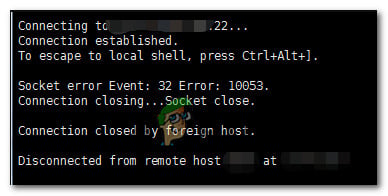
 Введите appwiz.cpl и нажмите Enter, чтобы открыть страницу установленных программ.
Введите appwiz.cpl и нажмите Enter, чтобы открыть страницу установленных программ. Удаление антивируса
Удаление антивируса Запуск командной строки
Запуск командной строки Введите appwiz.cpl и нажмите Enter, чтобы открыть страницу установленных программ.
Введите appwiz.cpl и нажмите Enter, чтобы открыть страницу установленных программ. Удаление инструмента VPN
Удаление инструмента VPN Диалог запуска: inetcpl.cpl
Диалог запуска: inetcpl.cpl Откройте настройки LAN в Internet Options
Откройте настройки LAN в Internet Options Отключение прокси-сервера
Отключение прокси-сервера